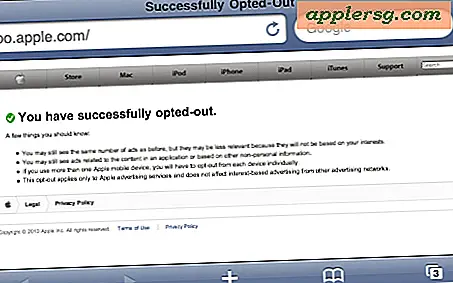วิธีการวาดบน iPad
ไม่ว่าคุณจะเป็นศิลปินมืออาชีพที่ต้องการสำรวจสื่อใหม่ๆ หรือนักเรียนที่มีเวลาว่างระหว่างชั้นเรียน Apple iPad มีแอพมากมายที่คุณสามารถใช้สำหรับสเก็ตช์ภาพบุคคล วาดภาพ หรือสร้างการ์ตูนดิจิทัลของคุณเอง เช่นเดียวกับสื่อใหม่อื่นๆ เมื่อคุณเริ่มวาดภาพบน iPad ครั้งแรก อย่าพยายามทำตัวให้สมบูรณ์แบบ อย่างน้อยก็ในช่วงสองสามวันแรก ให้เวลากับตัวเองในการทำความคุ้นเคยกับเทคโนโลยีในขณะที่คุณสำรวจเครื่องมือและตัวเลือกที่มีในแอพต่างๆ หากคุณกำลังมองหาแอพสำหรับลูกๆ ของคุณ App Store มีแอพวาดรูปและระบายสีนับร้อยที่ออกแบบมาสำหรับเด็กๆ โดยเฉพาะ
การวาดภาพกราฟิกระดับมืออาชีพ
หากคุณวางแผนที่จะวาดการ์ตูน ต้นแบบโฆษณา หรืองานศิลปะดิจิทัลที่คุณตั้งใจจะขายทางออนไลน์ ไม่มีเหตุผลใดที่คุณจะไม่สามารถรับผลงานระดับมืออาชีพได้โดยใช้ iPad สำหรับการวาดประเภทนี้ คุณจะต้องมีแอปที่มีดินสอ ปากกา และพู่กันที่หลากหลาย รวมทั้งความสามารถในการทำงานในเลเยอร์ได้เหมือนกับที่คุณทำบนแอปออกแบบกราฟิกบนเดสก์ท็อป เช่น Photoshop แอพอย่าง Procreate, AutoDesk SketchBook Mobile และ Adobe Ideas ต่างก็มีคุณสมบัติเหล่านี้ เช่นเดียวกับความสามารถในการส่งออกงานของคุณในขนาดและรูปแบบที่แตกต่างกัน Adobe Ideas ยังให้คุณบันทึกงานเป็นเวกเตอร์ได้ เช่นเดียวกับใน Illustrator เพื่อให้ได้ผลลัพธ์ระดับมืออาชีพ คุณจะต้องใช้สไตลัสด้วย แม้ว่าปากกาสไตลัสสำหรับหน้าจอสัมผัสแบบปลายอ่อนจะใช้งานได้ แต่ iOS 8 ก็มีความสามารถในการจดจำความหนาที่แตกต่างกัน ดังนั้น สไตลัสที่มีขอบเรียวจึงสามารถให้น้ำหนักเส้นที่แตกต่างกันได้ง่ายๆ โดยการเปลี่ยนมุม
การวาดและสเก็ตช์ภาพเพื่อความสนุก
แอพจำนวนมากที่ออกแบบมาสำหรับกราฟิกระดับมืออาชีพนั้นเต็มไปด้วยคุณสมบัติที่ไม่มีประโยชน์เสมอไป หากคุณต้องการสนุกกับ iPad ของคุณ แอปอย่าง Paper by FiftyThree, Tayasui Sketches และ Draw Free เหมาะอย่างยิ่งสำหรับการวาดเส้น สเก็ตช์ภาพ และวาดรูป คุณสามารถใช้นิ้วหรือปากกาสไตลัสในขณะที่เลือกแปรง ดินสอ และสีต่างๆ ได้ แอพวาดรูปส่วนใหญ่มีการป้องกันข้อมือในตัว ดังนั้นหากคุณเผลอแตะหน้าจอด้วยฝ่ามือ แอพจะไม่สนใจมัน ในการวาดรายละเอียดเล็กๆ น้อยๆ เช่น ตาหรือผมในแนวตั้ง แอพส่วนใหญ่ให้คุณซูมเข้าและซูมออกได้โดยใช้การบีบนิ้วบนหน้าจอ
การวาดภาพสำหรับเด็ก
เด็กเล็กชอบที่จะลงมือปฏิบัติจริงกับงานศิลปะของพวกเขา บน iPad นี่มักจะหมายถึงการวาดภาพด้วยนิ้ว การวาดด้วยดินสอ 3 มิติ ดินสอสีและพู่กัน การเพิ่มตราประทับและสติกเกอร์ ตลอดจนความสามารถในการเพิ่มภาพวาดของตนเองลงในภาพถ่ายและรูปภาพอื่นๆ สำหรับเด็ก แอพอย่าง Doodle Buddy สำหรับ iPad, Drawing Desk และ Coloring Book ล้วนมีเครื่องมือที่เหมาะสำหรับเด็ก เด็กไม่จำเป็นต้องใช้สไตลัสสำหรับแอปเหล่านี้ อันที่จริง Doodle Buddy สำหรับ iPad สนับสนุนให้เด็กๆ วาดภาพโดยใช้หลายนิ้วพร้อมกัน
การปรับเป็นหน้าจอสัมผัส
ต่างจากการวาดภาพบนกระดาษ — และต่างจาก Microsoft Surface Pro — iPad ไม่สามารถแยกแยะแรงกดได้ การกดนิ้วหรือไซลัสลงแรงๆ จะทำให้คุณมีน้ำหนักพอๆ กับจังหวะเบา อีกสิ่งหนึ่งที่คุณจะต้องทำความคุ้นเคยก็คือมีความล่าช้าเล็กน้อยระหว่างช่วงเวลาที่คุณสัมผัสหน้าจอและเมื่อเครื่องหมายปรากฏขึ้น ต่างจากการวาดภาพบนกระดาษ เครื่องหมายที่คุณทำจะต้องลงทะเบียนด้วยหน้าจอสัมผัสของ iPad และประมวลผลโดยแอพก่อนที่จะปรากฏบนหน้าจอ การหน่วงเวลาเป็นเพียงเสี้ยววินาที แต่อาจต้องใช้เวลาฝึกฝนสักหน่อยจึงจะชินกับมัน โดยเฉพาะอย่างยิ่งสำหรับศิลปินที่จริงจัง